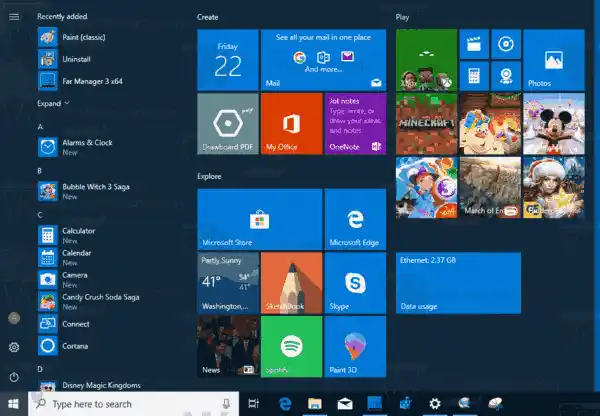Ang paggamit ng network at pagsubaybay sa bandwidth sa Windows 10 ay napabuti mula noong una itong ipinakilala sa Windows 8 OS. Kasama na ngayon ang data para sa lahat ng app, na nagpapakita ng mga istatistika para sa parehong mga Desktop at Store na app. Ang mga istatistika ay ipinapakita para sa isang 30-araw na yugto ng panahon.
Magandang ideya na makita kung aling mga app ang nakakaubos ng iyong bandwidth nang husto. Ito ay kapaki-pakinabang na impormasyon para sa mga user na nasa isang limitadong data plan. Ang mga istatistika ay maaaring maging kawili-wili para sa lahat ng mga gumagamit upang panatilihing alam nila tungkol sa kung aling mga app ang gumagamit ng network o internet ang pinaka.
Simula sa Windows 10 build 17063, posibleng magdagdag ng Live Tile sa Start menu na dynamic na magpapakita ng value ng paggamit ng data. Tingnan natin kung paano ito magagawa.
- Buksan ang settings .
- Pumunta sa Network at Internet.
- I-right-click ang kategorya ng Paggamit ng Data sa kaliwa.
- Piliin ang Pin upang Magsimula sa menu ng konteksto at kumpirmahin ang operasyon.

- Buksan ang Start menu. Ngayon ay mayroon ka nang bagong tile sa Paggamit ng Data, na nagpapakita ng paggamit ng data ng iyong network sa real time!
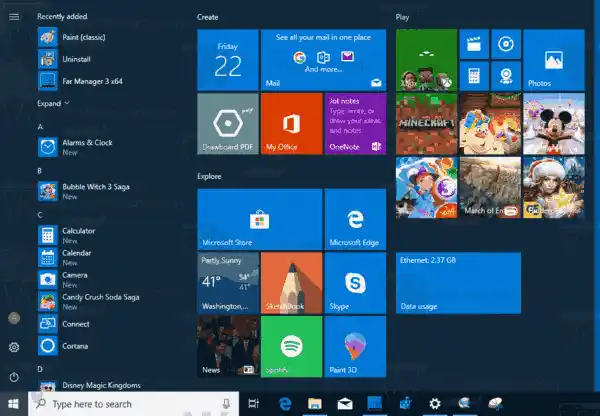
Sa aking kaso, nagpapakita ito ng mga istatistika para sa aking wired na koneksyon na pinangalanang 'Ethernet'. Mula sa larawan sa itaas, makikita mo na ang Windows 10 ay nag-download at nag-upload na ng halos 2.4 GB ng data.
Ito ay nagkakahalaga ng pagbanggit na ang kamakailang Windows 10 build ay nagbibigay-daan sa iyo upang paghigpitan ang data sa background at magtakda ng mga limitasyon ng data para sa Wi-Fi at Ethernet. Ito ay isang kapaki-pakinabang na feature para sa mga user na nasa limitadong data plan. Upang paganahin ang paghihigpit, sumangguni sa sumusunod na artikulo:
Itakda ang Limitasyon ng Data para sa Wi-Fi at Ethernet sa Windows 10